win10系统电脑定时关机怎么设置的方法
- 分类:Win10 教程 回答于: 2022年04月13日 13:42:00
当win10系统中有下载的文件时间较长而自己又不不想要等到下载完成后进行关机的操作时,有些用户通常就会采用设置成定时关机的状况,下面来看看win10系统电脑定时关机怎么设置的方法.
win10系统设置定时关机:
1、首先我们按“win+R”打开运行窗口。

2、在运行窗口中输入命令“shutdown -s -t 时间 ”(注:这里的时间是以秒为计量单位),比如说想要在一小时后关机,那么时间这里改为3600即可。
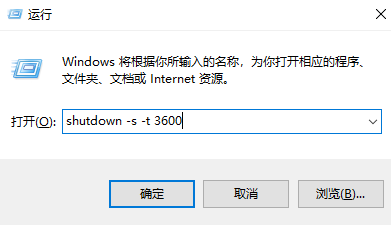
3、接着点击运行窗口的“确定”或者按下回车键以后,电脑桌面的右下角就会弹出定时关机的提示窗口。
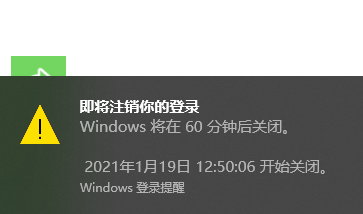
4、我们想在固定的某个时间点关机,那么就输入命令“at 时间 shutdown -s”,比如说想要在晚上十点整关机,运行窗口输入“at 22:00 shutdown -s”即可。
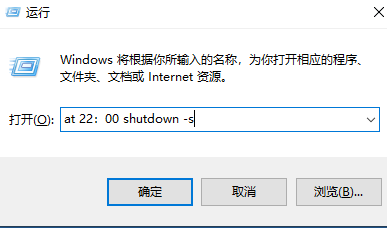
5、如果我们中途又不想在设定的时间关机了,那么依旧打开运行窗口,将命令更改为“shutdown -a”,我们会看到桌面右下角弹出了取消关机的提示。
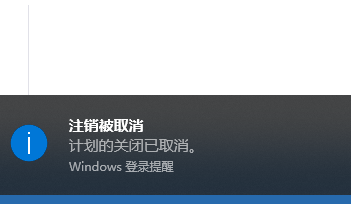
以上就是win10系统设置定时关机的原因,需要的小伙伴可以参考上述方法进行操作,希望能对大家有所帮助。
 有用
26
有用
26


 小白系统
小白系统


 1000
1000 1000
1000 1000
1000 1000
1000 1000
1000 1000
1000 1000
1000 1000
1000 1000
1000 1000
1000猜您喜欢
- win10欢迎界面后黑屏怎么办2022/02/19
- win10关闭网络连接通知图文教程..2020/10/20
- 解答韩博士装机教程2019/04/01
- 如何使用安装板快速安装Win10系统教程..2024/09/25
- Win10输入法设置2024/01/30
- 官方版win10下载官网图文教程..2021/07/14
相关推荐
- 技术编辑教您uefi安装win10系统方法..2018/11/28
- 笔记本怎么连接无线路由器,小编教你笔..2018/03/20
- Win10安装版:简单快捷的操作系统安装指..2024/02/26
- win10按F8无法进入高级选项解决方法..2023/12/02
- 小编教你windows10图标设置2017/08/28
- 重新安装win10系统多少钱2021/05/08














 关注微信公众号
关注微信公众号



